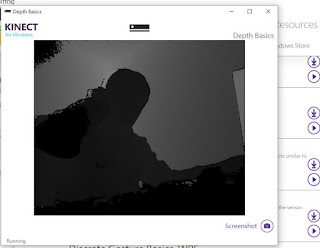Kinect v2_背景移除應用開發_part1
本篇網誌記述 主要偏向 WPF 關於 圖片插放及更換成背景的語法細節 (結合Kinect v2 背景移除效果) 本次 我們要向 專家 Vangos Pterneas 這個老外 做學習 參考學習連結: http://pterneas.com/2014/04/11/kinect-background-removal/ 那這是效果影片: Step1. 創建一個 視窗專案(WPF) Step2. 加入Microsoft.Kinect.dll Step3. 插放一個圖片控制(物件)/Image control 這裡我使用了 溫布頓網球場的場景 這是圖片連結 http://img1.cna.com.tw/Project/2012Olympic/Info/venues/venues_27_1.jpg 我把它載下來之後取名為 " tennis_view " 他是一個jpg圖檔 一般的圖片插放流程 若是要把圖片資源檔設置成我們的背景 該怎麼做??? 可以使用下列語法 <Grid.Background > <ImageBrush ImageSource="/tennis_view.jpg"/> </Grid.Background> Step4. 加入BackgroundRemovalTool.cs 檔案(Download_link: 連結 ) 這裡不再詳述和加入圖片流程類似 待續......xx